
- Kolay geçiş: Yer imleri, şifreler vb. gibi mevcut verileri aktarmak için Opera asistanını kullanın.
- Kaynak kullanımını optimize edin: RAM belleğiniz Chrome'dan daha verimli kullanılır
- Gelişmiş gizlilik: entegre ücretsiz ve sınırsız VPN
- Reklam yok: yerleşik Reklam Engelleyici, sayfaların yüklenmesini hızlandırır ve veri madenciliğine karşı koruma sağlar
- Opera'yı İndir
İnternette gezinmek çoğumuz için ikinci doğa haline geldi ve şu anda yaptığımız hemen hemen her şeyle eş anlamlı hale geldiği bir dönemde yaşıyoruz.
Sadece alışveriş yapmak, arkadaşlarımız ve akrabalarımızla sohbet etmek için kullanmıyoruz, aynı zamanda değerli bir iş aleti haline geldi.
COVID-19 salgını başladığından ve hibrit çalışma yeni normal haline geldiğinden beri, tarayıcılar ve iletişim yazılımları, biz ve meslektaşlarımız arasındaki yeni bağlantılara dönüştü.
Ve elimizdeki tüm popüler tarayıcı seçeneklerinden, kullanıcıların büyük çoğunluğu Google'ın Chrome'unu kullanmaya karar verdi.
Artık, Chrome'u kullanabilmek için Microsoft tarafından desteklenen bir işletim sistemi çalıştırmanız gerekmiyor, çünkü yazılım diğerlerinde de iyi çalışıyor.
Bununla birlikte, Chrome'u iPad'inize yüklemeye çalışıyorsanız ve bir nedenden dolayı yapamıyorsanız, bunu düzeltmek için doğru yere geldiniz.
Chrome neden iPad'ime yüklenmiyor?
Bu birkaç nedenden dolayı olabilir ve fasulyeleri dökmek üzereyiz. Her şeyden önce, yazılımınız eskiyse Chrome'un iPad'inizle uyumlu olmayacağını bilmelisiniz.
Google Chrome Uygulaması, 14.0 veya sonraki bir iOS/iPadOS minimum sistem gereksinimine sahiptir. Bu nedenle, iPad'inizde iPadOS14 veya sonraki bir sürümü yüklü değilse Chrome'u yükleyemezsiniz.
Ayrıca, kurulumu tamamlamanızı engelleyebilecek başka bir gerçek olan alanınız azalabilir.
Google Chrome'u iPad'ime nasıl yüklerim?
1. iOS'unuzu en son sürüme güncelleyin
Herhangi bir iPad'i iOS/iPadOS'un daha yeni bir sürümüne güncelleyip güncelleyemeyeceğinizin, iPad modelinin yanı sıra şu anda yüklü olan iOS sürümü tarafından belirleneceğini unutmayın.
Yazılım sürümünüzü kontrol etmek istiyorsanız, tek yapmanız gereken
- Erişim Ayarlar iPad'inizde.
- Seçme Genel.
- öğesine dokunun. Hakkında buton.
Şimdi, iPad'inizdeki yazılımı Chrome'u çalıştırmak için gerekli sürüme güncellemek için yapmanız gerekenler:
- Erişim Ayarlar iPad'inizde.
- Seçme Genel.
- öğesine dokunun. Yazılım güncellemesi buton.
Burada, herhangi bir yazılım güncellemesinin mevcut olup olmadığını görecek ve cihazınızın en son sürümle uyumlu olması koşuluyla bunları yükleyebileceksiniz.
2. iPad'inizde biraz yer açın
- Erişim Ayarlar iPad'inizde.
- git Genel.
- öğesine dokunun. Depolamak buton.
- Şuna ilerleyin: Öneriler ipuçlarını görmek için bölüm.
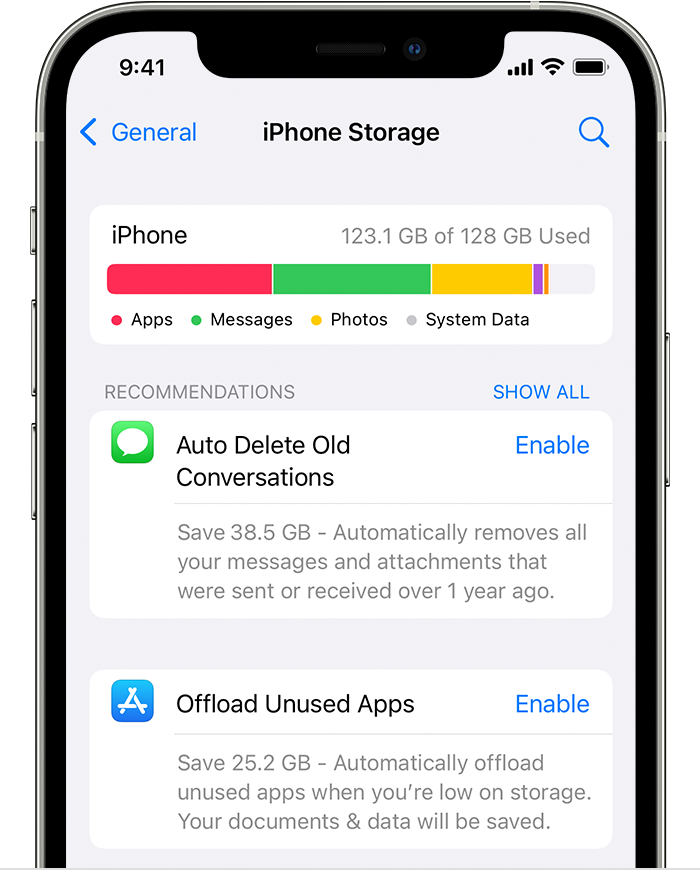
Bununla birlikte, önerilen eylemleri kullandıktan sonra hala daha fazla alana ihtiyacınız varsa, devam edin ve ihtiyacınız olmayan uygulamaları ve içeriği silin.
3. iPad'in daha yeni bir sürümünü almayı düşünün
Yukarıda bahsettiğimiz gibi, Chrome'un iPad'inizde çalışabilmesi için iOS/iPadOS'un 14.0 veya üzeri olması gerekir. Bunu akılda tutarak, bazı modellerin bu yazılım sürümünü asla almayacaklarını bilin.
Örneğin, aşağıdaki liste iOS 14.0 çalıştırabilen cihazları içerir. Ancak, sahip olduğunuz Apple gadget'ı listede yoksa, işletim sistemi sürümünü veya Chrome'u yükleyemezsiniz:
- iPhone 6s ve 6s Artı
- iPhone SE (2016)
- iPhone 7 ve 7 Artı
- iPhone 8 ve 8 Artı
- iPhone X
- iPhone XR
- iPhone XS ve XS Maks
- iPhone 11
- iPhone 11 Pro ve 11 Pro Maks
- iPhone SE (2020)
- iPhone 12, 12 Maks, 12 Pro ve 12 Pro Maks
Chrome iPad'inizde çalışmıyorsa yapmanız gereken budur. Umarım makalemizi okuduktan sonra bu can sıkıcı sorunu çözebileceksiniz.
Bu rehber size yardımcı oldu mu? Aşağıda bulunan özel yorumlar bölümünde bize bildirin.
 Hala sorun mu yaşıyorsunuz?Bunları bu araçla düzeltin:
Hala sorun mu yaşıyorsunuz?Bunları bu araçla düzeltin:
- Bu PC Onarım Aracını İndirin TrustPilot.com'da Harika olarak derecelendirildi (indirme bu sayfada başlar).
- Tıklamak Taramayı Başlat PC sorunlarına neden olabilecek Windows sorunlarını bulmak için.
- Tıklamak Hepsini tamir et Patentli Teknolojilerle ilgili sorunları çözmek için (Okuyucularımıza Özel İndirim).
Restoro tarafından indirildi 0 okuyucular bu ay
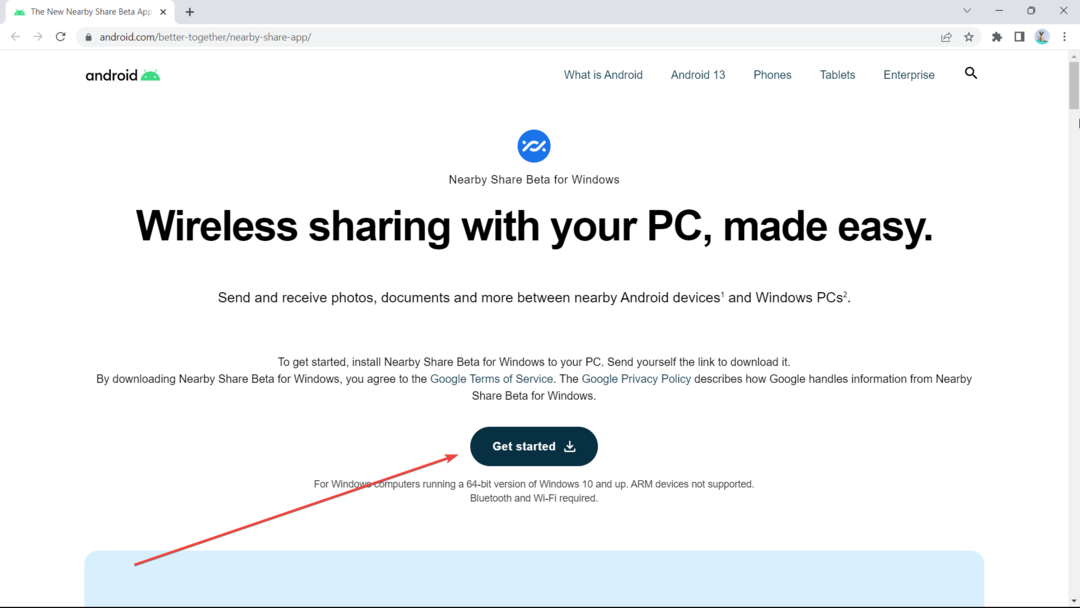

![Çözüm: Xbox'ta Oturum Başlatılamaz [Windows 10]](/f/8a28915f3547919234d9b789370ffe03.png?width=300&height=460)